어드밴스시스템케어(advanced systemcare) 설치부터 사용법을 알아보겠습니다.
시스템클린 프로그램으로 성능이 좋은 프로그램입니다.
아주 오래전에 초창기에 사용 하다 잊고 살았는데 꾸준하게 업데이트를 하고 있었네요.
매니아층이 형성되어 있더군요^^
다운로드는 아래 사이트로 이동하시면 됩니다.
페이지로 이동을 하면 다운로드 버튼이 두개가 나옵니다.
왼쪽의 프리다운로드를 다운 받으면 됩니다.
오른쪽은 구입을 하는 경우에 사용 하시면 됩니다.
다운로드 페이지로 이동이 되었습니다.
왼쪽의 프리다운로드를 누르고 잠시 기다리면 하단 파일 다운창이 나옵니다.
파일다운창에서 실행을 눌러 설치를 진행 해보겠습니다.
언어는 한국어로 나오네요.
동의 및 설치를 눌러주세요.
별다른 설정 없이 설치가 곧바로 진행이 됩니다.
모든 설치가 끝날때까지 기다리면 됩니다.
2분 내외의 시간이 지나니 설치가 완료 되는군요.
설치가 완료 되어 어드밴스시스템케어(advanced systemcare)가 실행된 모습입니다.
안티바이러스 데이터베이스가 오래되었다고 나오는군요.
최신엔진으로 업데이를 해보겠습니다.
지금 수정을 눌러 업데이트를 진행합니다.
업데이트 창이 나오면서 업데이트를 진행 하고 있습니다.
163M의 파일을 다운받아 설치를 시작 합니다.
업데이트는 금방 하네요.
상단 탭에서 청소&최적화를 눌러봅니다.
하단의 옵션들은 기본으로 두고 검사를 눌러봅니다.
옵션은 좀더 사용해 익힌다음 사용을 해보겠습니다.
스파이웨어를 시작으로 왼쪽 목록에 나오는 부분들을 검사하기 시작합니다.
레지스트리오류 부터 정크파일 바로가기 오류등을 검색합니다.
사양이가 속도에 따라 시간차이는 있겠네요.
검사를 하는 동안에 가운데 하단에 자동 수정에 체크를 해줍니다.
검사를 하고 난뒤에 곧바로 수정까지 하도록 하는 설정입니다.
모든 검사와 수정 작업이 완료되었습니다.
레지스트리 오류가 342개나 있군요.
개인정보문제와 인터넷 문제도 많이 있네요.
정크파일은 정리를 했더니 얼마 안 나오는군요.
기능이 막강 하고 PC최적화에 딱인 프로그램 같습니다.^^
어드밴스시스템케어(advanced systemcare) 설치부터 사용법까지 살펴봤습니다.
'WINDOWS' 카테고리의 다른 글
| 삼성매지션 5.0 최신 설치 SSD 최적화 (0) | 2016.12.15 |
|---|---|
| 윈도우10클린설치 따라해봐요 (0) | 2016.12.14 |
| 윈도우8.1 하드디스크 공인인증서 폴더 위치 찾기 (0) | 2016.12.13 |
| 최적화프로그램 Wise care 365 설치하기와 사용법 (1) | 2016.12.03 |
| 통합코덱 스타코덱(starcodec) 다운 설치 쉽네요 (0) | 2016.12.02 |
| 윈도우XP SP3 설치 방법 초보도 해요 (0) | 2016.11.25 |
| WINDOWS8.1 업데이트 수동으로 하기 (0) | 2016.11.23 |
| 메인보드 확인법 다이렉트x 진단도구와 명령어로 알아보기 (0) | 2016.11.21 |
| 윈도우8.1 작업관리자실행 방법 3가지 (0) | 2016.11.21 |
| 반디집 다운 및 설치하기 (0) | 2016.11.15 |
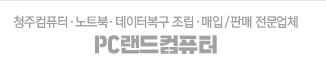
















댓글